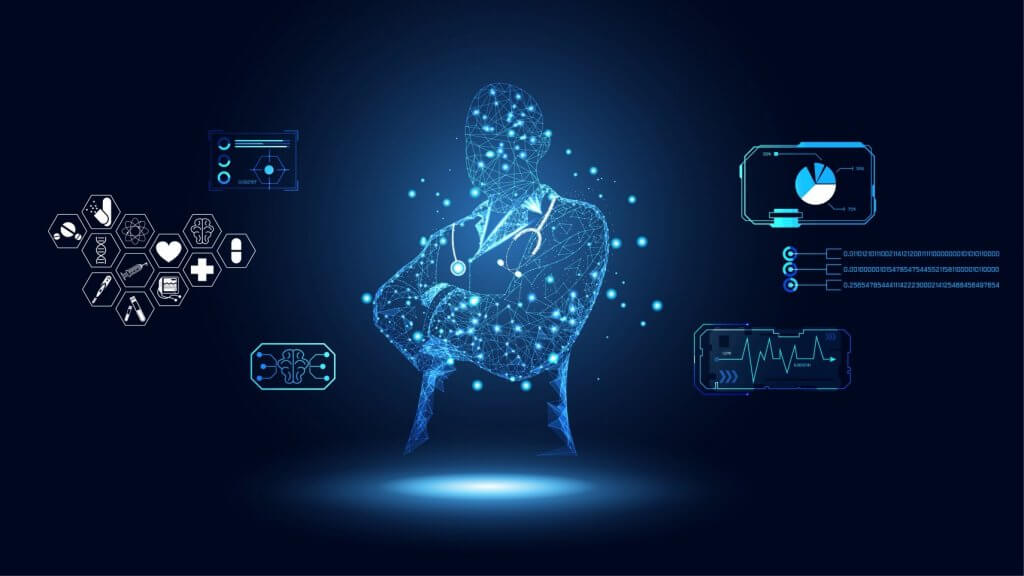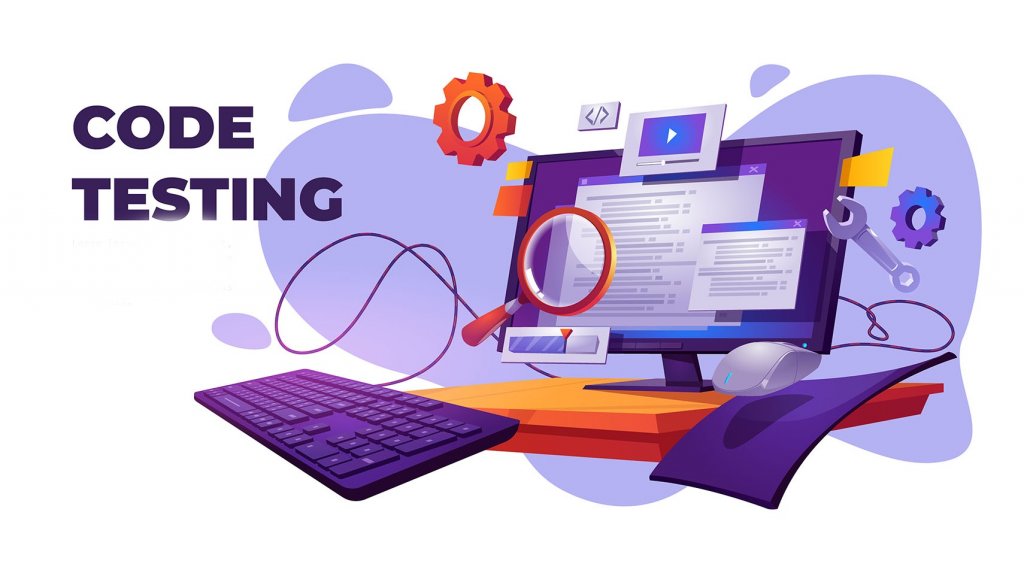
目次
データ分析は企業のビジネスに役立つ技術であるため、多くの企業が導入していきたいところです。データ分析を手軽に実施できる手段としては、「Excel」を活用した方法があります。しかし、「Excelでどのように実施できるの?」「他におすすめの方法はあるの?」と疑問に思う方もいるでしょう。そこで今回は、Excelでデータ分析する方法とその他におすすめの方法を紹介します。
▼更にデータ分析について詳しく知るには?
データ分析とは?分析手法や実施するメリットとおすすめのツールを紹介
▼社内のデータをAI化するには?
ノーコードAIツールUMWELT紹介ページ(活用事例あり)
Excelでのデータ分析は関数・分析ツールで効率化できる
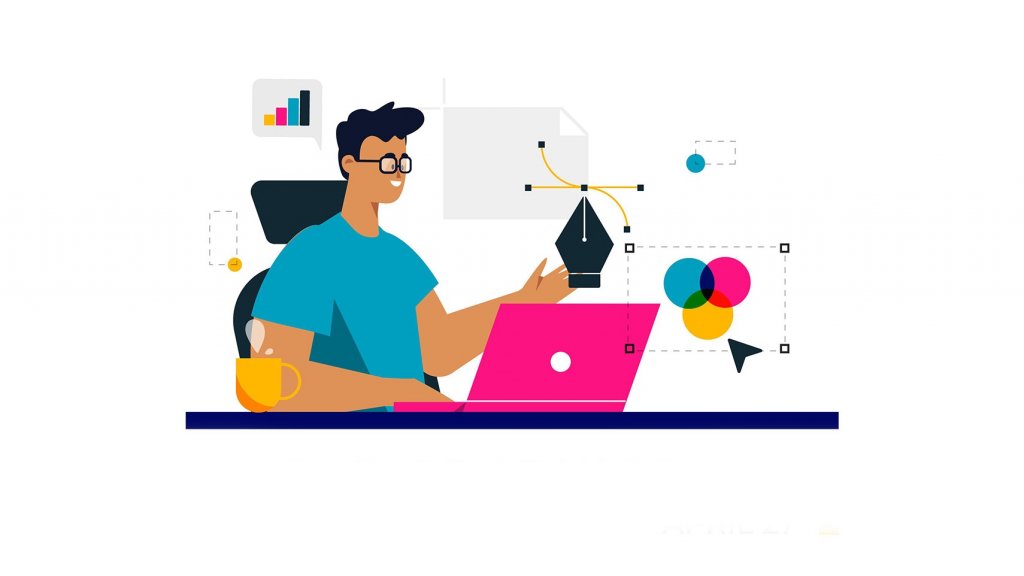
Excelでデータ分析を実施する場合、関数か分析ツールを活用することで効率的に実施できます。関数とはExcelで提供されている機能で、セル内に関数を埋め込むことで自動的に計算や表示処理を行ってくれます。Excelの関数を利用すると、データ分析以外にも通常業務を効率化させることも可能です。分析ツールは、Excelのアドイン機能の一つで、統計学的および工学的分析を実施できます。関数や分析ツールを活用することで、使わなかったときと比べて飛躍的に効率化できるでしょう。
Excelで使える主なデータ分析ツール

Excelのデータ分析ツールでは、主に以下の分析手法を利用できます。
- 相関分析
- 回帰分析
- t検定
- 分散分析
- 主成分分析
- 因子分析
- 時系列分析
相関分析
相関分析とは、対象となる2つの要素がどの程度同じような振る舞いをするのか、という観点で分析する手法です。たとえば、「気候と店舗への来客数がどのように関係しているのか」ということを調べるときに利用できます。Excelの分析ツールで利用するときには、あらかじめ分析したい2つの要素をセルに記載しておき、データ分析のボックスから「相関」を適用すると相関関数が表示されます。Excelの関数では、「CORREL関数」で実施可能です。
回帰分析
回帰分析とは、目的となる変数に対して予測される変数がどの程度影響を与えるのかを明らかにする手法です。目的となる変数は導き出したい結果のことで、予測される変数は結果に伴う原因を表します。たとえば、勉強時間が増えると試験の合格率が上がるのかなどを調べるときに使われます。分析ツールで利用するときには、あらかじめ目的変数と予測変数を記載しておき、回帰分析を選択すると結果が出力されるのです。Excelの関数では、「slope関数」「intercept関数」「rsq関数」で実現可能できます。
t検定
t検定とは、調査データの平均値を利用して効果や品質を評価する手法です。t検定により、調査データ群のばらつきが等しいかを確認できます。t検定では、同一人物や同一のモノで2回計測をするとデータ対応があると判定し、違う人やモノで比較するときにはデータ対応がないとしています。分析ツールでは、対応があるものを「t検定:一対の標本による平均の検定」で実施し、対応がないものを「t 検定:等分散を仮定した2標本による検定」で実施可能です。Excelの関数では、「TEST関数」を活用すると実装できます。
分散分析
分散分析とは、比較する対象が3つ以上のときに、分散の大きさの違いで検定を行う手法です。対象の3つ以上の水準平均が一致していると仮定し、その中から平均が異なっているものを洗い出します。分析ツールでは、「分散分析:一元配置」で実現できます。Excelの関数では、「ftest関数」「fdist関数」「finv関数」で実施可能です。
主成分分析
主成分分析とは、大量の変数をより少ない指標や合成変数に集約させる手法です。たとえば、身長と体重から基礎代謝を導き出すことは、2次元から1次元に変化する主成分分析の一つといえます。アンケート調査や商品評価などで活用されています。主成分分析は、Excel統計を用いることで利用可能です。
因子分析
因子分析とは、多くの結果に潜んでいる要因を導き出すための手法です。これはたとえば、アンケート調査をしたときに、回答にあると考えられる潜在的な要因を見つけたいときに用いられます。因子分析は、Excel統計を用いることで実施可能です。
時系列分析
時系列分析とは、時間というパラメータをもとに分析していく手法です。たとえば、日々変化する株価などは時系列データと呼ばれ、こうした時系列データの変化を観察する手法が時系列分析となります。
Excelでデータ分析するときに覚えておきたい関数
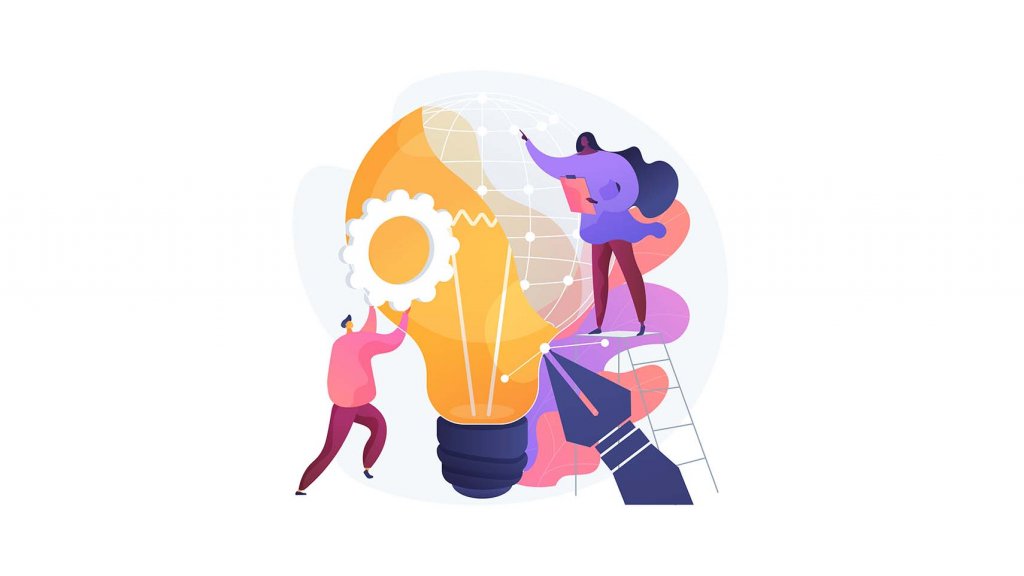
Excelでデータ分析をするときには、以下の関数を覚えておきましょう。
- SUMIF関数/SUMIFS関数
- COUNTIF関数/COUNTIFS関数
- VLOOKUP関数/HLOOKUP関数
- CORREL関数
- SLOPE関数
- RSQ関数
- T.TEST関数
SUMIF関数/SUMIFS関数
SUMIF関数/SUMIFS関数は、「SUMIF/SUMIFSA(範囲,検索条件,合計範囲)」の構文で構成されています。この関数では、特定の条件に応じてデータを集計してくれます。たとえば、部署ごとの経費情報を集計するときに活用できるでしょう。
COUNTIF関数/COUNTIFS関数
COUNTIF関数/COUNTIFS関数は、「COUNTIF関数/COUNTIFS(範囲,検索条件)」の構文で構成されています。この関数は、指定された範囲内に検索条件が含まれていた場合に、カウントしてくれます。たとえば、住所一覧から都道府県別の人数を調べたいときに効果的です。
VLOOKUP関数/HLOOKUP関数
VLOOKUP関数/HLOOKUP関数は、「VLOOKUP関数/HLOOKUP(検索値,範囲,列位置,検索の型)」の構文で構成されています。この関数は、検索値をキーにして指定した範囲内を調べ、該当した列位置から値を取得します。たとえば、従業員名簿の中からある従業員のメールアドレスを入手したいとなったときに、従業員番号をキーに取得可能です。
CORREL関数
CORREL関数は、「CORREL(配列1,配列2)」の構文で構成されています。配列1と配列2は、同じ要素数でなければなりません。この関数は、先述した「相関分析」をしたいときに利用できます。
SLOPE関数
SLOPE関数は、「SLOPE(既知のy,既知のx)」の構文で構成されています。この関数では、xとyがそれぞれどのような影響を与えているのかがわかります。「回帰分析」を実現したいときに活用される関数です。
RSQ関数
RSQ関数は、「RSQ(既知のy1, 既知のx2)」の構文で構成されています。この関数は、指定した2つの配列データの相乗係数の2乗を算出します。回帰分析で利用される関数です。
T.TEST関数
T.TEST関数は、「T.TEST(配列1,配列2,検定の指定,検定の種類)」の構文で構成されます。t検定で使われる関数で、指定した配列1と配列2のt検定値を算出できます。
Excelでのデータ分析にはデメリットがある

Excelでデータ分析を実施すると、以下のデメリットが考えられます。
- 3つ以上の要因に基づく分散分析ができない
- データ量が多くなると動作が重くなる
- 同時編集が難しい
- データ集約・統合に手間がかかる
3つ以上の要因に基づく分散分析ができない
Excelのアドイン機能である分析ツールでは、3つ以上の要因に基づいたデータの分散分析ができません。基本的には、2つの要因に基づいたデータの分散分析が対象となるため、複数の要素で比較したいときには他の手段を活用する必要があります。
データ量が多くなると動作が重くなる
Excelは、データ量が増えるほど動作に影響がでます。特に、何万を超えるようなデータをExcelに持たせると、ファイルサイズが肥大化してしまい、開くだけでも結構な時間がかかってしまうのです。さらに、過去のデータを蓄積しているときには、データ量が増え続けるため日々状況が悪化してしまいます。
同時編集が難しい
Excelは、同時編集ができないのもデメリットの一つです。Excelでは、誰かがExcelファイルを開くとロックされてしまうため、他の人は読み取り専用で開くことしかできません。オンライン版のExcelを利用すれば同時編集に対応できますが、オフライン利用よりも機能制限があるため、業務に支障がでてしまうケースも考えられます。
データ集約・統合に手間がかかる
Excelでデータ分析をする場合、どこかのExcelシートにデータを集約する必要があるため大きな手間が発生します。基本的には、異なるデータソースから取得されたデータをまとめて取り扱えないため、一度CSVなどで吐き出して取り込みを行わなければなりません。また、エクセルで扱える形にデータの整形が必要なケースも考えられるため、時間的なコストが発生します。
データ分析は専用ツールの活用がおすすめ
データ分析を効率的に実施したいなら、専用ツールの活用がおすすめです。専用ツールでは、以下のメリットが得られます。
- 散らばっているデータを集約
- 分析結果を可視化
- データ分析にかかる時間を短縮
- AIを活用できる
散らばっているデータを集約
専用ツールでは他システムのデータも集約できるため、データの一元化が可能です。Excelでは、他システムのデータをCSVなどで出力し、再度取り込む作業が必要でした。しかし、専用ツールではAPI連携などで他システム連携が可能なため、データを専用ツールに集約できます。データが一元化されるため、集約する手間が減るだけではなく、管理も楽になるでしょう。
分析結果を可視化
専用ツールでは、分析結果をグラフや表形式で出力する機能があるため、可視化して視覚的にわかりやすくできます。Excelの場合は、データを作成後にグラフの作成や表の作成が必要なため、手間がかかります。専用ツールは、可視化したいデータを簡単に操作できるため、効率的にデータ分析ができるでしょう。
データ分析にかかる時間を短縮
専用ツールは、標準でさまざまな分析手法に対応しているため、データ分析にかかる時間を短縮できます。Excelでデータ分析を実施する場合、関数の組み合わせや分析ツールの活用などで大幅な作業時間が発生してしまうでしょう。専用ツールは、すでにさまざまな分析手法が提供されているため、作成にかける時間を大幅に短縮可能です。
AIを活用できる
専用ツールは、AIを活用した分析も可能です。AIを活用することにより、人間が行っていた作業が不要になるため、他の業務に時間を割けます。さらに、データに基づいた分析手法であるため、人間が実施するよりも高精度な分析が実現できるのです。
データ分析を効率化できるTRYETINGの「UMWELT」
専用のツールでデータ分析を実施したい方におすすめなのが、TRYETINGの「UMWELT」です。UMWELTには、主に以下3つのポイントがあります。
- データ分析用のAIアルゴリズムを提供
- RPAを標準搭載していてExcelとスムーズに連携可能
- 既存のBIツールに接続してAIを実装可能
データ分析用のAIアルゴリズムを提供
UMWELTでは、データ分析に活用できるAIアルゴリズムを多数提供しています。さらに、これらのアルゴリズムはノーコードでスムーズに実装できるため、プログラミング知識が不要でAIを実装できるのです。
RPAを標準搭載していてExcelとスムーズに連携可能
RPAとは、人間が行う作業を自動で行う仕組みです。UMWELTには、RPAの機能を標準で搭載しているため、現場で使用しているExcelやGoogleスプレッドシートなどと素早く連携できます。連携することで、リアルタイムでデータの更新が可能です。
既存のBIツールに接続してAIを実装可能
既にBIツールを導入している場合でも、API経由で連携してAIを実装できます。したがって、UMWELTを導入しても他システムの変更が不要なため、手間やコストを大幅に削減できるでしょう。
まとめ
データ分析は、Excelの関数やアドイン機能を活用することで実現できます。しかし、Excel運用によるデメリットが大きいため、本格的なデータ分析には専用のツールがおすすめです。UMWELTでは、ノーコードでAIによるデータ分析を可能としており、データ分析に役立つアルゴリズムを多数提供されています。AIを活用したデータ分析を実施したい方は、UMWELTの導入をぜひご検討ください。
参照文献
統計学の基礎から学ぶ Excelデータ分析の全知識|三好大悟、インプレス(2021)

TRYETING
公式
TRYETING公式です。
お知らせやIR情報などを発信します。